РОСПРИРОДНАДЗОР. Вход в личный кабинет росприроднадзор через госуслуги
В связи с переходом на использование авторизации через ЕСИА с 01.01.2017, портал приема отчетности (https://pnv-rpn.ru/) выводится из эксплуатации, в связи с чем:
- Отправка отчетности с данного портала более не производится
- Регистрация новых пользователей на данном портале закрыта
- Просмотр информации о ранее поданных отчетах будет доступен до 30.06.2017
Новый портал приема отчетности расположен по адресу https://lk.fsrpn.ru, просьба направлять отчетность в Управление Росприроднадзора по Ямало-Ненецкому автономному округу с него. Благодарим за понимание.
Веб-портал приема отчетности, который ранее находился по адресу https://pnv-rpn.ru/теперь находится на сайте https://lk.fsrpn.ru/#/. Для того чтобы отправить отчет сформированный в Модуле природопользователя, необходимо иметь учетную запись в системе ЕСИА (https://esia.gosuslugi.ru/). Если ранее пользователь не имел учетной записи в системе ЕСИА, то необходимо пройти регистрацию по инструкции - https://docs.fsrpn.ru/esia_reg_lk.pdf.
Обращаем внимание, что для отправки через Личный кабинет отчета, сформированного в Модуле природопользователя, ЭЛЕКТРОННАЯ ПОДПИСЬ НЕ НУЖНА. Отчеты, заявки о постановке на учет, сформированные в программе Модуль природопользователя, отправляются из Личного кабинета в разделе Отчетность. Необходимый документ в формате xml, xms (если он создан через Модуль, с электронной подписью) выбирается в диалоговом окне, которое появляется при нажатии на кнопку «+», далее Добавить. После выбора необходимого документа, происходит его отправка.
Статусы по отчетам, направленным до 21.01.2017, пользователь может просматривать в Личном кабинете по старому адресу (https://pnv-rpn.ru/), все отчеты, отправленные после 21.01.2017, отображаются в Личном кабинете по новому адресу (https://lk.fsrpn.ru/#/) в разделе Отчетность. Далее необходимо нажать , в выбранном отчете.
Важные моменты по регистрации в ЕСИА и направлению типовых отчетов в РПН
1. Не обязательно дожидаться по почте подтверждения учетной записи, отчет природопользователь сможет направить сразу же, даже имея неподтвержденную учетную запись в ЕСИА.
2. Электронная подпись для работы в Личном кабинете нужна только в том случае, если пользователь хочет создать в Личном кабинете Заявку о постановке на учет, Декларацию о количестве товаров, Расчет экосбора, Отчет о выполнении нормативов утилизации именно средствами Личного кабинета. То есть для отправки типовой отчетности, к примеру, МСП, 2-ТП (отходы), а также Заявки о постановке на учет (с досылкой сопроводительного письма к ней), электронная подпись как не требовалась, так и не требуется сейчас!
По вопросам использования «Модуля природопользователя» или «Личного кабинета» при подготовке отчетности природопользователя, направляемой в территориальные органы Росприроднадзора, необходимо обращаться по телефонам +7 (916) 496-11-07 (с 9:30 до 18:30 по МСК) и +7 (926) 693-70-46 (с 9:00 до 17:00 по МСК) или по электронной почте [email protected]
rpn.gov.ru
В связи с вводом с 1 декабря 2016 в эксплуатацию государственной информационной системы, предназначенной для ведения государственного реестра объектов, оказывающих негативное воздействие на окружающую среду (далее – объект НВОС), в виде программно-технического обеспечения учета объектов НВОС (далее - ПТО УОНВОС), регистрация заявок о постановке на учет объектов НВОС будет осуществляться с использованием ПТО УОНВОС.
Постановка объектов на государственный учет будет происходить в следующем порядке.
1. Заявитель подает заявку на регистрацию объекта НВОС с помощью бесплатного средства подготовки отчетности природопользователя («Модуль природопользователя»), размещенного на официальном сайте Росприроднадзора по адресу http://rpn.gov.ru/otchetnost, либо с помощью размещенного в сети Интернет «Личного кабинета» природопользователя по адресу https://lk.fsrpn.ru.
Заявка подается на каждый объект НВОС отдельно.
2. В случае наличия электронной подписи (далее – ЭП) у заявителя, заявитель выгружает заявку в формате XML, подписывая ее электронной подписью организации/индивидуального предпринимателя и отправляет через портал приема отчетности (https://pnv-rpn.ru) в соответствующий территориальный орган Росприроднадзора или в орган исполнительной власти по субъекту Российской Федерации – по месту нахождения объекта НВОС.
При этом ИНН заявителя, указанный в сертификате ЭП, должен совпадать с ИНН в заявке.
Заявке присваивается уникальный номер (например, AKOHKCZV).
Датой приема заявки считается дата ее загрузки на портал приема отчетности.
3. В случае отсутствия ЭП заявитель выгружает заявку, подготовленную с использованием бесплатного средства подготовки отчетности природопользователя («Модуль природопользователя»), размещенного на официальном сайте Росприроднадзора по адресу http://rpn.gov.ru/otchetnost, в формате XML и отправляет через портал приема отчетности (https://pnv-rpn.ru) в соответствующий территориальный орган Росприроднадзора или орган исполнительной власти субъекта Российской Федерации (по месту нахождения объекта НВОС).
При этом заявке будет присвоен уникальный номер (например, AKOHKCZV).
Заявитель распечатывает заявку, указывает в сопроводительном письме (скачать сопроводительное) присвоенный заявке уникальный номер и отправляет заявку с сопроводительным письмом в территориальный орган Росприроднадзора или орган исполнительной власти субъекта Российской Федерации (по месту нахождения объекта НВОС) почтой или подает лично.
Датой приема заявки считается дата представления в Росприроднадзор или орган исполнительной власти субъекта Российской Федерации (по месту нахождения объекта НВОС) заявки с сопроводительным письмом.
4. Сотрудник территориального органа Росприроднадзора или органа исполнительной власти субъекта Российской Федерации проверяет состав данных заявки, формирует и высылает природопользователю свидетельство о постановке на государственный учет объекта, оказывающего негативное воздействие на окружающую среду, в электронном виде, подписанное ЭП Росприроднадзора или органа исполнительной власти субъекта Российской Федерации, либо на портал приема отчетности, либо в «Личный кабинет», в зависимости от способа подачи заявки.
5. Свидетельство в бумажном виде не формируется и заявителю не направляется.
По вопросам использования «Модуля природопользователя» или «Личного кабинета» для формирования заявок обращайтесь по телефонам +7(916)-496-11-07 (с 9:30 до 18:30 с Пн по Пт по МСК) или по электронной почте [email protected].
82.rpn.gov.ru
Росприроднадзор - официальный сайт (rpn.gov.ru)
 Росприроднадзор — официальный сайт
Росприроднадзор — официальный сайт  Порядок обращений
Порядок обращений Введение
Использование природных ресурсов находится под контролем специальной государственной организации, называемой Федеральной службой по надзору в сфере природопользования.
Какие же ее основные функции и что важного есть на официальном сайте Росприроднадзора? Об этом пойдет речь в данной статье.
Описание
Росприроднадзор является исполнительным органом власти. Его главная обязанность в контроле и надзоре за эксплуатацией природных ресурсов. Деятельность органа власти регулируется на основании законодательства РФ.
Функции госорганизации заключаются в следующем:
- Охрана и использование животных ресурсов и среде обитания;
- Наблюдение за природной средой и рациональной эксплуатацией минеральных ресурсов, а также за добычей полезных ископаемых;
- Организацией охраняемых природных территорий страны;
- Контроль за функционированием и уровнем безопасности гидротехнологического оборудования;
- Наблюдение и охрана водных объектов;
- Утверждение нормативов и регулирующих актов по использованию природных ресурсов;
- Проведение экологических проверок на промышленных предприятиях;
- Выдача лицензий на утилизацию вредных веществ.
Сайт Росприроднадзора
У госорганизации есть свой сайт.
На нем представлена основная информация по ее деятельности, а также справочные материалы и дополнительные возможности для пользователей.
Основное меню веб-ресурса состоит из следующих разделов:
- Инфраструктура;
- Деятельность;
- Открытость;
- Год экологии;
- Реформа КНД;
- Направить обращение;
- Пресс-центр;
- Сохранение биоразнообразия.
Расскажем о каждом из пунктов в подробностях.
Раздел «Инфраструктура»
Данный раздел в свою очередь состоит из пунктов по внутренней организации органа власти. Любой посетитель может ознакомиться со структурой Росприроднадзора на сайте.
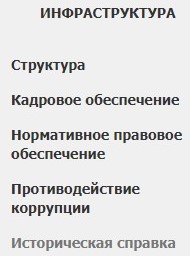
В пункте «Структура» рассказывается о том, как устроена госорганизации изнутри, кто стоит на руководящих постах, а также о других подразделениях данной структуры.
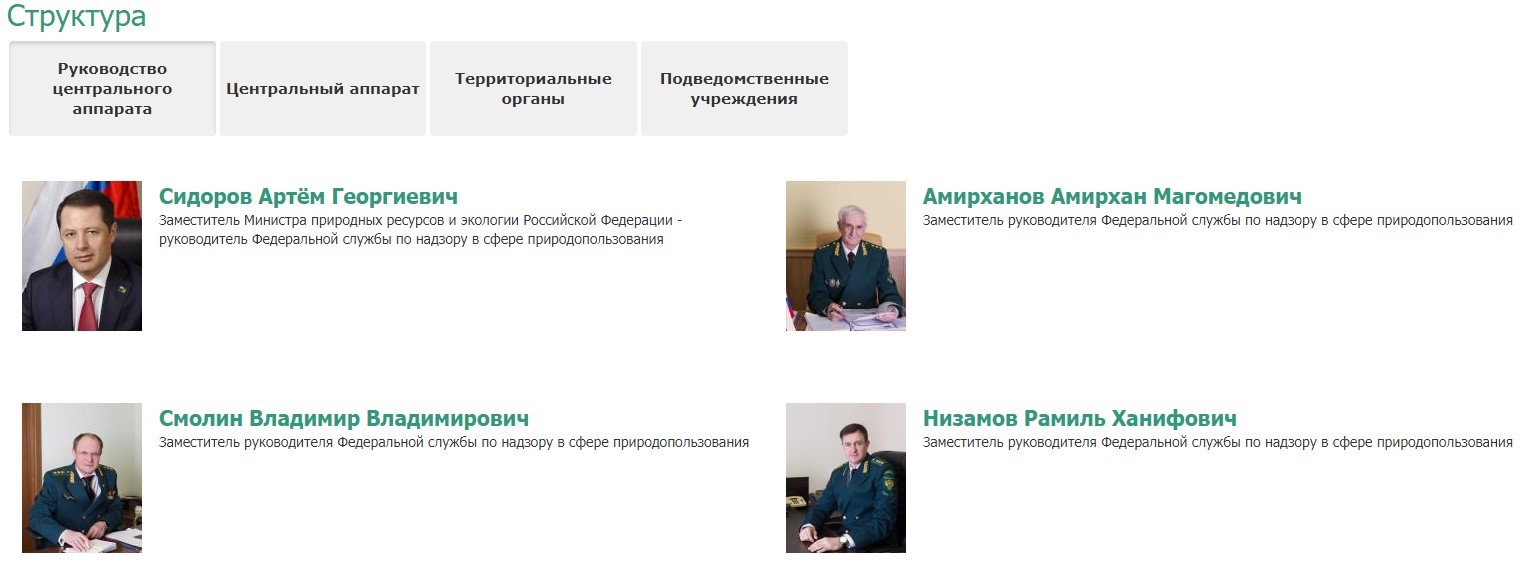 Руководство Росприроднадзора
Руководство РосприроднадзораВ подменю «Кадровое обеспечение» граждане могут найти для себя полезную информацию о трудоустройстве в госорганизацию, требования к кандидату, наличие вакансий.
Также представлен перечень наиболее часто задаваемых вопросов в сфере кадровой политики органа власти.
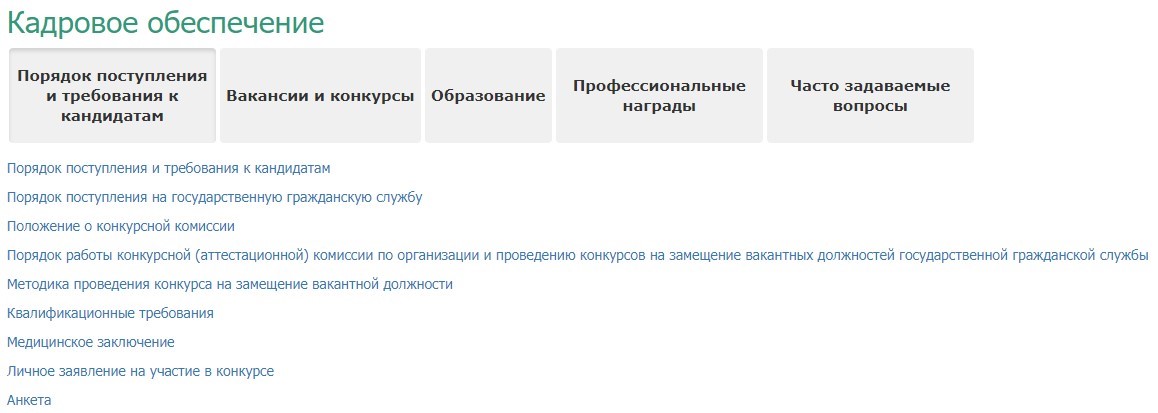 Подраздел «Кадровое обеспечение»
Подраздел «Кадровое обеспечение»Пункт меню «Нормативное правовое обеспечение» предоставляет доступ пользователя к основным правовым актам, регулирующих деятельность Росприроднадзора.
Также представлен полный список всех документов, которые относятся к сфере деятельности органа власти.

Отдельным пунктом идет подраздел «Противодействие коррупции».
В нем граждане страны могут найти основные документы по противодействию и борьбе с коррупцией внутри госорганизации, доступны к просмотру справки о доходах руководства, представлены доклады и отчеты по данному направлению, а также есть возможность сообщить о коррупционном действии непосредственно в отдел собственной безопасности Росприроднадзора.
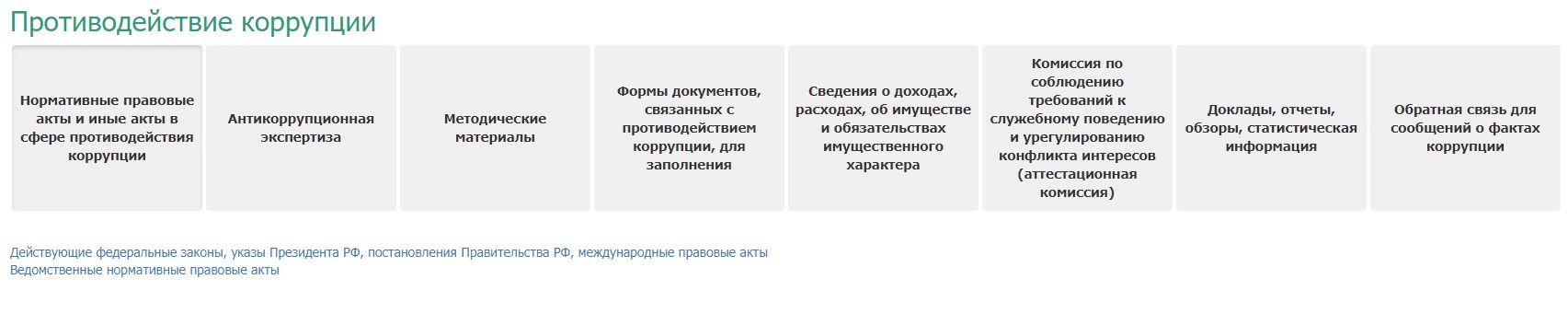 Пункт «Противодействие коррупции»
Пункт «Противодействие коррупции»Подраздел «Историческая справка» рассказывает об основании данного органа власти и историю его развития до сегодняшнего дня. На текущий момент данный пункт находится в разработке и информация недоступна.
Раздел «Деятельность»
Здесь перечислены основные виды деятельности госорганизации.
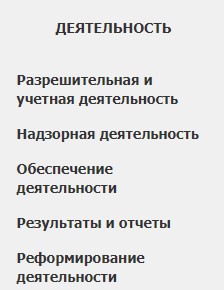 Раздел «Деятельность»
Раздел «Деятельность»
Пункт «Разрешительная и учетная деятельность»
В данном пункте меню пользователю будет доступна информация об услугах, которые Росприроднадзор может оказывать для населения страны.
 Подраздел «Разрешительная и учетная деятельность»
Подраздел «Разрешительная и учетная деятельность»В перечне госуслуг клиент может выбрать и заказать необходимый для него сервис. Полный список оказываемых услуг представлен в подразделе «Перечень государственных услуг».
К примеру, пользователь желает узнать информацию о представителях животного мира, которые занесены в Красную книгу, и их популяцию на сегодняшний день. Для этого ему надо просто нажать на ссылку «Получить услугу».
 Заказать требуемый сервис
Заказать требуемый сервисПосле этого его автоматически переведут на сайт госуслуг, где он сможет заказать желаемую услугу.
По сути своей подраздел «Деятельность» – это список услуг, которые доступны на сайте «Госуслуги».
В пункте «Прием отчетов и деклараций» пользователи могут подать отчетность в режиме онлайн. Для формирование отчетных документов, Росприроднадзор предоставляет специальное ПО, которое можно загрузить в отдельном разделе.
Доступно несколько вариантов данной программы – в зависимости от версии операционной системы.
Пункт «Надзорная деятельность»
Здесь представлены основные административные документы, которыми регулируется осуществление надзора за природными ресурсами страны.
В подпункте «Перечень поднадзорных объектов» представлен полный список контролируемых предприятий и компаний в зависимости от региона их нахождения.
 Список поднадзорных объектов
Список поднадзорных объектовНеобходимо выбрать требуемый регион и будет предоставлен список приказов с разными редакциями, а также ссылка на файлы, где предоставлен полный перечень поднадзорных организаций и предприятий.
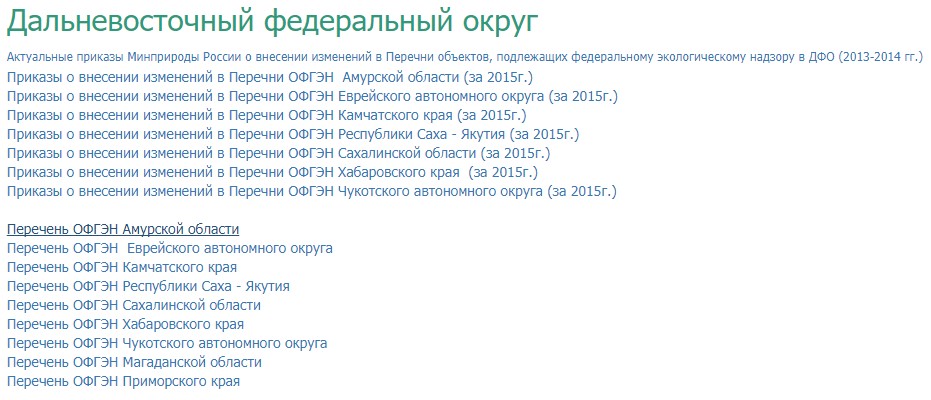 Перечень документов и объектов
Перечень документов и объектовВ пункте «Планы проведения федерального экологического надзора» представлен список запланированных мероприятий по соблюдению требований в сфере использования природных ресурсов.
В подразделе «Результаты проверок» можно ознакомиться с результатами проведенных мероприятий по соблюдению требований в сфере использования природных ресурсов. Поиск осуществляется с использованием фильтра.
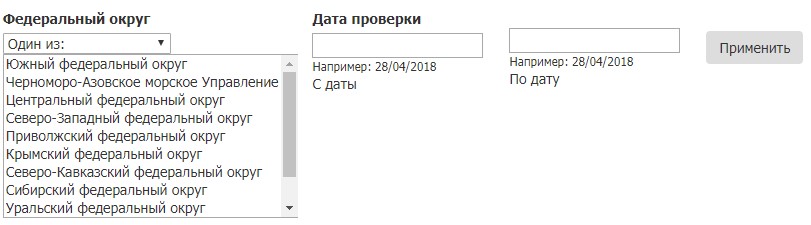 Фильтр поиска проведенных проверок
Фильтр поиска проведенных проверокВначале пользователь выбирает федеральный округ, в котором находится его организация. Далее необходимо указать период проверки, а потом нажать кнопку «Применить».
Будет представлен перечень компаний, которые в указанные период, подверглись ревизии со стороны органа власти.
Пункт «Обеспечение деятельности»
В данном разделе доступно всего лишь два варианта: «Охрана окружающей среды» и «Охрана озера Байкал». Первый пункт отсылает на сайт правительства РФ, где представлен план мероприятий по осуществлению охраны среды.
А второй вариант – пересылает на сайт «Федеральных целевых программ». На нем указана программа по охране и развитию озера Байкал до 2020 года.
Пункт «Результаты и отчеты»
Здесь представлены в свободном доступе текстовые документы о докладах Росприроднадзора на различных мероприятиях, а также результаты регулярных заседаний коллеги по результатам работы органа власти.
Пункт «Реформирование деятельности»
В данном разделе представлены две основных реформы.
Первая затрагивает контрольно-надзорную деятельность Росприроднадзора. По ссылке пользователь попадает на отдельную страницу сайта, где представлены все документы по поводу реформирования, а также доступны видеоролики о проводимых мероприятиях.
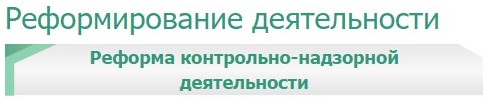 Реформирование в области надзора
Реформирование в области надзораВторая реформа касается разрешительной деятельности госорганизации, и на текущий момент на официальном сайте нет никакой информации по данному вопросу.
Раздел «Открытость»
Как видно из наименования, раздел предоставляет информацию о деятельности и планах Росприроднадзора в свободном доступе для ознакомления граждан со своей деятельностью.
 Раздел «Открытость»
Раздел «Открытость»Пункт «Публичная декларация целей и задач»
Данный подраздел предоставляет только декларации в электронном виде, которые любой гражданин может скачать и ознакомиться с ними.
 Декларации Росприроднадзора
Декларации РосприроднадзораФайлы ежегодно добавляются.
Пункт «Планы работ»
Исходя из названия становится понятным, что в данном пункте идет перечисления планов развития госорганизации. Информация представлена в виде файлов, которые доступны для скачивания.
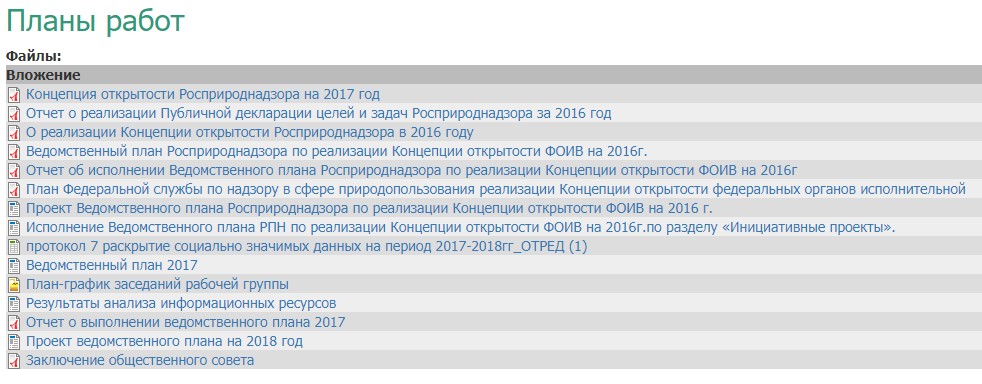 Планы работ
Планы работПункт «Открытые данные»
Здесь представлены все данные, которые Росприроднадзор может раскрывать перед гражданами страны в соответствии с законодательством РФ. Перечень достаточно большой, можно найти бюджет организации или расходы на содержание штата.
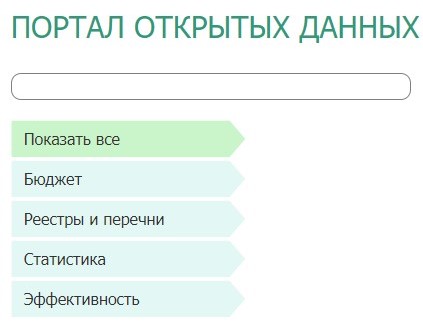 Информация в открытом доступе
Информация в открытом доступеПункт «Работа общественного Совета»
Общественный совет при Росприроднадзоре – это институт для взаимодействия населения страны и государства между собой в сфере использования природных ресурсов.
Данный пункт содержит в себе информацию о его деятельности. Представлены ссылки на дополнительные информационные ресурсы.
 Информация об Общественном Совете
Информация об Общественном СоветеПункт «Общественный контроль»
Данный подраздел предназначен в основном для граждан, занимающих активною жизненную позицию, в сфере охраны природных ресурсов. Доступно три основных подраздела.
 Пункт «Общественный контроль»
Пункт «Общественный контроль»В первом – Инициативы граждан – представлена ссылка на сайт «Российская общественная инициатива», где любой желающий может предложить свою позицию по любому вопросу.
Во втором – Опросы и мнения – представлен перечень опросов населения на улицах страны, также указаны мнения по некоторым вопросам в сфере охраны и использования природных ресурсов.
На текущий момент данный раздел находится в разработке и информация недоступна.
Третий – Форум – представляет собой стандартный вариант электронного форума. Для доступа к нему пользователи должны быть зарегистрированы.
 Форум
ФорумФорум представляет собой электронное общество, в котором виртуальные собеседники могут подсказать ответы на различные вопросы, также можно обсудить реформы и нововведения в сфере охраны природных ресурсов.
Регистрация на форме сайта Росприроднадзора
Чтобы пройти регистрацию, необходимо перейти по ссылке «Войти/зарегистрироваться».
Для пользователя будет доступно два варианта на выбор.
 Доступ к форуму
Доступ к форумуЕсли у клиента нет учетной записи, то необходимо выбрать «Я хочу создать учетную запись». По ссылке откроется новое окно, в котором необходимо заполнить все поля.
Вначале необходимо указать свои ФИО, электронный ящик и придумать логин (имя пользователя) на форуме. По желанию, можно дополнительно загрузить картинку на учетное имя или как ее еще называют аватар.
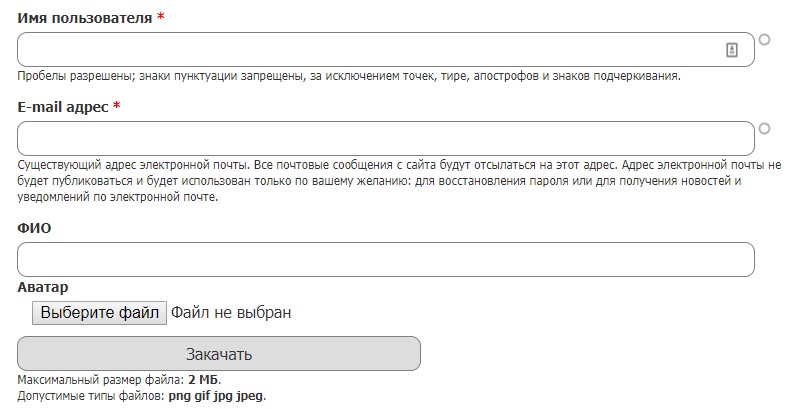 Логин, ФИО и e-mail
Логин, ФИО и e-mailДалее следует предоставить сведения о самом пользователе: физическое или юридическое лицо, а также указать адресные данные.
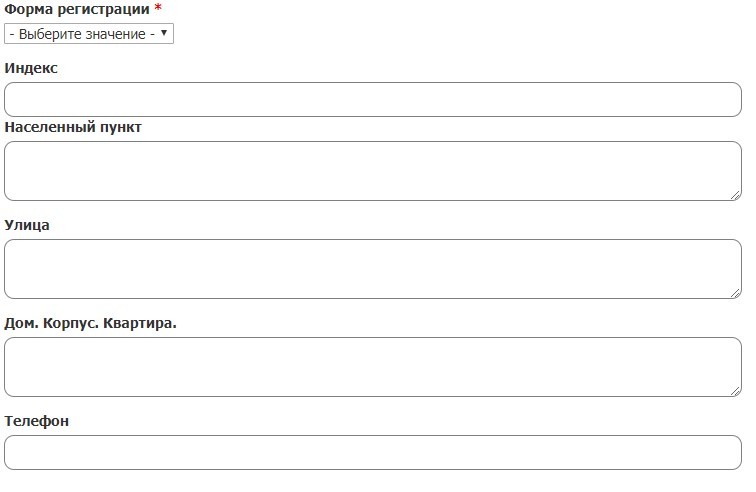 Адресные данные
Адресные данныеИ в конце, требуется пройти проверку CAPTCHA, и только после этого нажать кнопку «Регистрация».
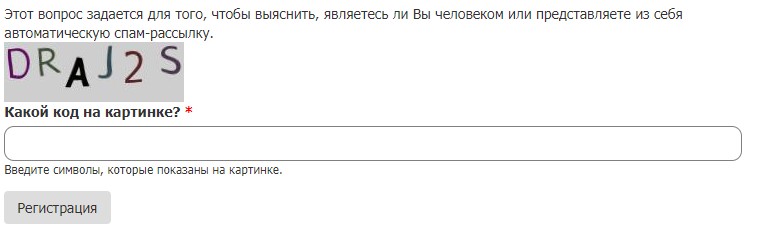 Подтверждение регистрации
Подтверждение регистрацииПосле этого клиенту на указанный электронный ящик придет письмо с паролем для первого входа.
Раздел «Год экологи»
В данном подменю предоставлена информация о 2017 годе. Который на основании Приказа от правительства РФ был назван годом экологии.
Для ознакомления доступны документы и новостная лента. Также можно ознакомиться с охранными мероприятиями, которые проводились в этот год. Список событий представлен в виде файлов с наименованием области.
Раздел «Реформа КНД»
Здесь перечислены основные мероприятия, которые направлены на реформу контрольно-надзорной деятельности в 2017 году. Доступна только информационные источники.
Раздел «Направить обращение»
В данном разделе пользователи могут направить свои пожелания или жалобы в отдел по связям с общественность госорганизации. Также доступны варианты обращения и ответы на наиболее часто задаваемые вопросы.
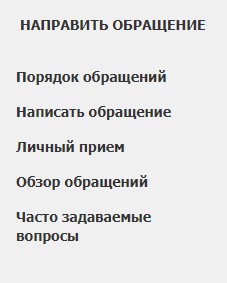 Раздел «Направить обращение»
Раздел «Направить обращение»Пункт «Порядок обращений»
В данном пункте предоставлена документация, регламентирующая порядок действий при обращении граждан в Росприроднадзор. Он установлен на основании федерального закона РФ.
 Порядок обращений
Порядок обращенийИнформация представлена в виде файлов, которые можно загрузить для ознакомления.
Пункт «Написать сообщение»
В данном пункте клиент может отправить свое письменное сообщение в режиме онлайн.
 Пункт «Написать сообщение»
Пункт «Написать сообщение»Здесь есть два варианта на выбор. В первом случае любой лицо может обратиться в Росприроднадзор с просьбой. Нажав на кнопку, пользователя перейдет к шаблону обращения, который необходимо заполнить.
В нем необходимо указать свои персональные и контактные данные, а также адрес. При необходимости можно прикрепить файл, размером не более 10 мегабайт.
Второй вариант также предоставляет шаблон для заполнения. Только в данном случае это будет не просьба, а жалоба.
Необходимо заполнить все поля, предоставив полную информацию о заявителе. Необходимо выбрать вариант ответа от госорганизации: по электронной почте или письмом через почту России. Рекомендуется выбирать электронный вариант ответа.
Пункт «Личный прием»
В данном подразделе клиенты могут записаться на личный прием к руководству. Представлен список доступных к обращению лиц и график приема граждан. Также указаны контактные данные головного офиса в случае возникновения каких-либо вопросов.
Прием населения осуществляется только по определенным дням с 10 до 11 часов утра.
Пункт «Обзор обращений»
Здесь представлены данные о всех обращениях за 2017 год, которые были направлены гражданами страны в Росприроднадзор. Выведены статистические данные. Данный подраздел является информационным.
Пункт «Часто задаваемые вопросы»
Наиболее волнующие вопросы населения вынесены в отдельный пункт. Для удобства работы используется фильтр.
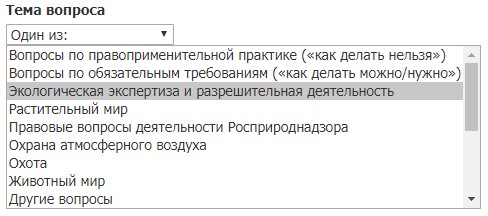 Фильтр вопросов-ответов
Фильтр вопросов-ответовНеобходимо выбрать требуемую тему, и нажать кнопку «Применить».
Пользователю будет представлены все ответы по данному вопросу.
Раздел «Пресс-центр»
Данный раздел отвечает за контакты с населением страны и СМИ, помогает организовывать встречи с представителями зарубежной прессы, а также проводит различные информационные мероприятия.
Здесь также предоставлен фото- и видеоотчет по прошедшим встречам и заседаниям, выложены публикации в СМИ, а также доступны видеотрансляции в режиме онлайн.
Раздел «Сохранение биоразнообразия»
Здесь представлена информация о текущих проектах Министерства природных ресурсов с другими организациями. Пользователь переходит на портал, где более подробно рассказано о программах.
Доступен список презентаций, которые наглядно отображают запланированные мероприятия и проекты портала. Также перечислены инициативы, которые исходят от граждан, занимающих активную жизненную позицию.
Все проекты направлены на то, чтобы не только не нарушать текущую экосистему, а и улучшать ее.
Это объясняется тем, что многие промышленные предприятия во время своей работы не задумываются о сохранении окружающей среды и наносят колоссальный вред экологической системе.
Программа «Сохранения биоразнообразия» – это совместный проект большинства стран с ООН. На портале предоставлена полная информация о текущих и планируемых проектах.
Личный кабинет
Также для пользователей доступен личный кабинет на официальном сайте Росприроднадзора.
Чтобы зайти в него нужно нажать кнопку «Вход» в верхнем правом углу. Авторизация осуществляется через сайт «Госуслуги».
 Вход в личный кабинет
Вход в личный кабинетЛичный кабинет предназначен для формирования и отправки отчетных документов в органы госвласти, которые принимают информацию по данному направлению.
Прежде, чем начать работу в личном кабинете необходимо выполнить предварительную настройку.
Во-первых, необходимо получить электронный ключ для отправки отчётности по защищенному каналу. Для этого нужно обратиться в одну из ближайших организаций, которые имеют право оказывать услуги в данной сфере. Клиент потребуется предоставить необходимые документы, а потом ожидать в течение 1-2 недель. Также необходимо будет приобрести у них ПО, которое будет работать с данным ключом.
Во-вторых, после получения электронного ключа необходимо установить на рабочую станцию, которая будет использоваться для отправки отчетности, специализированное программное обеспечение.
К нему относится «КриптоПро CSP» версии от 3.9R2 и выше, которое было приобретено клиентом совместно с электронным ключом. Инсталляция и настройка производит в соответствии с инструкцией, которая предоставляется вместе с программой.
Отдельно потребуется установить плагин «КриптоПро ЭЦП Browser plug-in» на браузер, который будет использоваться при работе с личным кабинетом.
В-третьих, необходимо загрузить сертификаты на компьютере, через который будут отправляться отчетные документы.
После всех произведенных действий, клиент может отправлять отчетность по электронным каналам связи.
В качестве помощи доступны для скачивания бланки отчетных документов, видеоинструкции. Также можно обратиться за помощью в отдел техподдержки, набрав номер «горячей линии» – 8-800-550-80-45.
Заключение
Сайт Федеральной службы по надзору в сфере природопользования является крупным информационным порталом. На нем есть доступ либо ссылки на источники информации, которая относятся к охране и рациональному использованию природных ресурсов.
Представлен список запланированных проверок, а также результаты прошлых мероприятий. Вся информация лежит в открытом доступе. Есть раздел, посвященный борьбе с коррупцией в Росприроднадзоре.
Также присутствует личный кабинет, через который пользователи могут формировать и отправлять отчетность по каналам электронной связи. Предварительно необходимо приобрести электронный ключ и специальное программное обеспечение.
|
|
|
Контактная информация
Официальный сайт: www.rpn.gov.ruГорячая линия: 8(800)550-80-45
rpn-gov.ru
1 РЕГИСТРАЦИЯ ФИЗИЧЕСКОГО ЛИЦА В ЕСИА ДЛЯ ИСПОЛЬЗОВАНИЯ ЛИЧНОГО КАБИНЕТА
Для использования личного кабинета, необходимо создать подтвержденную учетную запись в ЕСИА.
2. ПРОЦЕСС РЕГИСТРАЦИИ ФИЗИЧЕСКОГО ЛИЦА
2.1. Этапы регистрации физического лица в ЕСИА
Процесс самостоятельной регистрации граждан Российской Федерации в ЕСИА включает в себя следующие этапы регистрации:
1. Регистрация упрощенной учетной записи, позволяющей получить доступ к ограниченному перечню государственных услуг и возможностей информационных систем. Упрощенная учетная запись регистрируется онлайн с использованием номера телефона или адреса электронной почты.
2. Создание стандартной учетной записи, позволяющей получить доступ к расширенному перечню государственных услуг. Для создания стандартной учетной записи требуется ввести СНИЛС и данные документа, удостоверяющего личность и дождаться окончания автоматической проверки этих данных.
3. Создание подтвержденной учетной записи, позволяющей получить доступ к полному перечню государственных услуг. Для создания подтвержденной учетной записи пользователю необходимо подтвердить свою личность. Для этого требуется либо обратиться в центр обслуживания, либо получить код подтверждения по почте, либо воспользоваться средством электронной подписи.
Также возможна регистрация в ЕСИА в одном из центров обслуживания. В этом случае сразу создается подтвержденная учетная запись.
2.2. Регистрация упрощенной учетной записи
Для регистрации учетной записи в ЕСИА пройдите по ссылке http://esia.gosuslugi.ru/registration. Отображается форма регистрации.

Форма регистрации
В соответствующие поля введите фамилию, имя, номер мобильного телефона и/или адрес электронной почты. Нажмите на кнопку «Зарегистрироваться».
Если выбран способ регистрации по мобильному телефону, то система отправляет SMS сообщение с кодом подтверждения на номер мобильного телефона, указанный при регистрации. Код необходимо ввести в соответствующее поле на отобразившейся форме подтверждения номера телефона. Код подтверждения можно ввести в течение 5 минут. При истечении отведенного времени можно запросить новый код подтверждения. Для этого необходимо нажать на кнопку «Выслать еще раз».

Форма подтверждения номера мобильного телефона
После ввода кода нажмите на кнопку «Продолжить».
Если выбран способ регистрации по электронной почте, то отображается страница подтверждения адреса электронной почты для создаваемой учетной записи. На адрес электронной почты, указанный при регистрации, отправляется письмо с гиперссылкой для подтверждения адреса электронной почты.

Форма подтверждения адреса электронной почты
Необходимо открыть полученное письмо и перейти по гиперссылке для подтверждения адреса электронной почты. Время действия полученной гиперссылки составляет 3 дня.

Письмо для подтверждения адреса электронной почты
При нажатии на кнопку «Продолжить» или при переходе по гиперссылке в письме для подтверждения адреса электронной почты отображается форма создания пароля. Введенный пароль будет использоваться для входа в ЕСИА.

Внимание! Пароль должен содержать не менее 8 символов латинского алфавита и состоять из строчных и заглавных букв, а также содержать цифры.
Введите пароль в поле «Пароль». Подтвердите создаваемый пароль его повторным вводом в поле «Еще раз». Нажмите на кнопку «Готово».
При нажатии на кнопку «Готово» выполняется проверка корректности введенных данных.
Если указанные данные корректны, то отображается окно с сообщением об успешной регистрации.

Сообщение об успешной регистрации
Пользоваться учетной записью можно сразу после завершения регистрации. Следует помнить, что упрощенная учетная запись позволяет получить доступ лишь к весьма ограниченному перечню услуг.
2.3. Создание стандартной учетной записи
Если создание стандартной учетной записи происходит непосредственно после регистрации упрощенной учетной записи, то инициировать процедуру проверки данных можно из личного профиля. В ином случае войдите на Единый портал государственных услуг
(http://esia.gosuslugi.ru/). Отображается форма входа.

Форма входа
В поле «Мобильный телефон или почта» введите номер мобильного телефона или адрес электронной почты, указанные при регистрации упрощенной учетной записи. В поле «Пароль» введите пароль. Нажмите на кнопку «Войти».
Отображается форма с персональными данными пользователя. Для перехода к созданию стандартной учетной записи нажмите на кнопку «Заполнить профиль».

Вкладка «Мои данные»
Отображается форма ввода основной информации.

Форма «Основная информация»
В соответствующие поля введите ФИО, пол, дату и место рождения, гражданство, данные документа, удостоверяющего личность и СНИЛС. После ввода данных нажмите на кнопку «Сохранить». Запускается процесс проверки личных данных в государственных ведомствах. В Пенсионном фонде РФ осуществляется проверка соответствия ФИО и СНИЛС, а также проверка корректности данных о поле и возрасте. В Федеральной Миграционной службе РФ проверяются данные документа, удостоверяющего личность. Ход проверки отображается на вкладке «Мои данные».

Вкладка «Мои данные»
Проверка выполняется автоматически, так что страницу можно закрыть. По завершении проверки на подтвержденные контакты (телефон и/или адрес электронной почты) будут отправлены уведомления. На вкладке «Мои данные» появится уведомление о завершении проверки (Рис. 11).

Вкладка «Мои данные». Уведомление об успешном завершении проверки
Если одна из проверок завершилась ошибкой, то стандартная учетная запись создана не будет. В этом случае будет отображено сообщение о возможных причинах ошибки и действиях по их устранению.
2.4. Создание подтвержденной учетной записи
Наличие подтвержденной учетной записи позволяет получить доступ ко всем электронным услугам органов власти для физических лиц. Создание подтвержденной учетной записи происходит в результате процедуры подтверждения личности пользователя. Подтверждение личности необходимо для того, чтобы удостовериться, что владельцем учетной записи является пользователь, действительно обладающий указанными идентификационными данными.
К созданию подтвержденной учетной записи можно перейти сразу после успешного создания стандартной учетной записи. Для этого нажмите на кнопку «Подтвердить» на вкладке
«Мои данные». Отображается вкладка выбора способа подтверждения личности.

Выбор способа подтверждения личности
Существует три способа подтверждения личности:
1. Подтверждение личности в центре обслуживания;
2. Получение кода подтверждения личности по почте;
3. Подтверждение личности с помощью, усиленной квалифицированной электронной подписи или универсальной электронной карты (УЭК).
2.4.1. Подтверждение личности в центре обслуживания
При выборе способа подтверждения «Лично в центре обслуживания» отображается страница «Центры обслуживания пользователей» с интерактивной картой, на которой отмечены центры обслуживания.

Страница «Центры обслуживания пользователей»
В верхнем правом углу страницы расположен переключатель, позволяющий переключаться между картой и списком центров обслуживания. Слева расположен фильтр, позволяющий сузить выборку центров обслуживания по определенным критериям (время работы и т.д.).
Обратитесь в любую из указанных организаций. Необходимо предъявить документ, удостоверяющий личность, оператору организации. Предъявлять следует тот же документ, что был указан в личных данных при создании стандартной учетной записи.
2.4.2. Получение кода подтверждения личности заказным письмом
При выборе способа подтверждения «Заказным письмом почтой России» отображаются поля для ввода адреса, на который заказным письмом будет отправлен код подтверждения личности.

Поля ввода адреса для доставки кода подтверждения личности
Заполните поля адреса. Убедитесь, что адрес указан корректно, поскольку в случае ошибочного указания адреса повторная отправка кода подтверждения личности будет возможна не ранее чем через 30 дней после первой отправки. Нажмите на кнопку «Заказать письмо».
Средний срок доставки письма составляет около двух недель.
После отправки кода подтверждения личности на вкладке с личными данными появится блок ввода кода подтверждения личности.

Вкладка «Мои данные». Блок ввода кода подтверждения личности
После получения письма с кодом подтверждения введите код в соответствующее поле в блоке подтверждения и нажмите «Проверить». После ввода корректного кода подтверждения личности учетная запись будет подтверждена.
2.4.3. Подтверждение личности с помощью электронной подписи
Для подтверждения личности этим способом потребуются:
1. Физический носитель (токен или смарт-карта) с электронной подписью пользователя, выданной аккредитованным удостоверяющим центром. Перечень удостоверяющих центров можно найти по адресу https://e-trust.gosuslugi.ru/CA. В качестве альтернативы можно использовать универсальную электронную карту.
2. Для фун
rpn.gov.ru
1 РЕГИСТРАЦИЯ ФИЗИЧЕСКОГО ЛИЦА В ЕСИА ДЛЯ ИСПОЛЬЗОВАНИЯ ЛИЧНОГО КАБИНЕТА
Для использования личного кабинета, необходимо создать подтвержденную учетную запись в ЕСИА.
2. ПРОЦЕСС РЕГИСТРАЦИИ ФИЗИЧЕСКОГО ЛИЦА
2.1. Этапы регистрации физического лица в ЕСИА
Процесс самостоятельной регистрации граждан Российской Федерации в ЕСИА включает в себя следующие этапы регистрации:
1. Регистрация упрощенной учетной записи, позволяющей получить доступ к ограниченному перечню государственных услуг и возможностей информационных систем. Упрощенная учетная запись регистрируется онлайн с использованием номера телефона или адреса электронной почты.
2. Создание стандартной учетной записи, позволяющей получить доступ к расширенному перечню государственных услуг. Для создания стандартной учетной записи требуется ввести СНИЛС и данные документа, удостоверяющего личность и дождаться окончания автоматической проверки этих данных.
3. Создание подтвержденной учетной записи, позволяющей получить доступ к полному перечню государственных услуг. Для создания подтвержденной учетной записи пользователю необходимо подтвердить свою личность. Для этого требуется либо обратиться в центр обслуживания, либо получить код подтверждения по почте, либо воспользоваться средством электронной подписи.
Также возможна регистрация в ЕСИА в одном из центров обслуживания. В этом случае сразу создается подтвержденная учетная запись.
2.2. Регистрация упрощенной учетной записи
Для регистрации учетной записи в ЕСИА пройдите по ссылке http://esia.gosuslugi.ru/registration. Отображается форма регистрации.

Форма регистрации
В соответствующие поля введите фамилию, имя, номер мобильного телефона и/или адрес электронной почты. Нажмите на кнопку «Зарегистрироваться».
Если выбран способ регистрации по мобильному телефону, то система отправляет SMS сообщение с кодом подтверждения на номер мобильного телефона, указанный при регистрации. Код необходимо ввести в соответствующее поле на отобразившейся форме подтверждения номера телефона. Код подтверждения можно ввести в течение 5 минут. При истечении отведенного времени можно запросить новый код подтверждения. Для этого необходимо нажать на кнопку «Выслать еще раз».

Форма подтверждения номера мобильного телефона
После ввода кода нажмите на кнопку «Продолжить».
Если выбран способ регистрации по электронной почте, то отображается страница подтверждения адреса электронной почты для создаваемой учетной записи. На адрес электронной почты, указанный при регистрации, отправляется письмо с гиперссылкой для подтверждения адреса электронной почты.

Форма подтверждения адреса электронной почты
Необходимо открыть полученное письмо и перейти по гиперссылке для подтверждения адреса электронной почты. Время действия полученной гиперссылки составляет 3 дня.

Письмо для подтверждения адреса электронной почты
При нажатии на кнопку «Продолжить» или при переходе по гиперссылке в письме для подтверждения адреса электронной почты отображается форма создания пароля. Введенный пароль будет использоваться для входа в ЕСИА.

Внимание! Пароль должен содержать не менее 8 символов латинского алфавита и состоять из строчных и заглавных букв, а также содержать цифры.
Введите пароль в поле «Пароль». Подтвердите создаваемый пароль его повторным вводом в поле «Еще раз». Нажмите на кнопку «Готово».
При нажатии на кнопку «Готово» выполняется проверка корректности введенных данных.
Если указанные данные корректны, то отображается окно с сообщением об успешной регистрации.

Сообщение об успешной регистрации
Пользоваться учетной записью можно сразу после завершения регистрации. Следует помнить, что упрощенная учетная запись позволяет получить доступ лишь к весьма ограниченному перечню услуг.
2.3. Создание стандартной учетной записи
Если создание стандартной учетной записи происходит непосредственно после регистрации упрощенной учетной записи, то инициировать процедуру проверки данных можно из личного профиля. В ином случае войдите на Единый портал государственных услуг
(http://esia.gosuslugi.ru/). Отображается форма входа.

Форма входа
В поле «Мобильный телефон или почта» введите номер мобильного телефона или адрес электронной почты, указанные при регистрации упрощенной учетной записи. В поле «Пароль» введите пароль. Нажмите на кнопку «Войти».
Отображается форма с персональными данными пользователя. Для перехода к созданию стандартной учетной записи нажмите на кнопку «Заполнить профиль».

Вкладка «Мои данные»
Отображается форма ввода основной информации.

Форма «Основная информация»
В соответствующие поля введите ФИО, пол, дату и место рождения, гражданство, данные документа, удостоверяющего личность и СНИЛС. После ввода данных нажмите на кнопку «Сохранить». Запускается процесс проверки личных данных в государственных ведомствах. В Пенсионном фонде РФ осуществляется проверка соответствия ФИО и СНИЛС, а также проверка корректности данных о поле и возрасте. В Федеральной Миграционной службе РФ проверяются данные документа, удостоверяющего личность. Ход проверки отображается на вкладке «Мои данные».

Вкладка «Мои данные»
Проверка выполняется автоматически, так что страницу можно закрыть. По завершении проверки на подтвержденные контакты (телефон и/или адрес электронной почты) будут отправлены уведомления. На вкладке «Мои данные» появится уведомление о завершении проверки (Рис. 11).

Вкладка «Мои данные». Уведомление об успешном завершении проверки
Если одна из проверок завершилась ошибкой, то стандартная учетная запись создана не будет. В этом случае будет отображено сообщение о возможных причинах ошибки и действиях по их устранению.
2.4. Создание подтвержденной учетной записи
Наличие подтвержденной учетной записи позволяет получить доступ ко всем электронным услугам органов власти для физических лиц. Создание подтвержденной учетной записи происходит в результате процедуры подтверждения личности пользователя. Подтверждение личности необходимо для того, чтобы удостовериться, что владельцем учетной записи является пользователь, действительно обладающий указанными идентификационными данными.
К созданию подтвержденной учетной записи можно перейти сразу после успешного создания стандартной учетной записи. Для этого нажмите на кнопку «Подтвердить» на вкладке
«Мои данные». Отображается вкладка выбора способа подтверждения личности.

Выбор способа подтверждения личности
Существует три способа подтверждения личности:
1. Подтверждение личности в центре обслуживания;
2. Получение кода подтверждения личности по почте;
3. Подтверждение личности с помощью, усиленной квалифицированной электронной подписи или универсальной электронной карты (УЭК).
2.4.1. Подтверждение личности в центре обслуживания
При выборе способа подтверждения «Лично в центре обслуживания» отображается страница «Центры обслуживания пользователей» с интерактивной картой, на которой отмечены центры обслуживания.

Страница «Центры обслуживания пользователей»
В верхнем правом углу страницы расположен переключатель, позволяющий переключаться между картой и списком центров обслуживания. Слева расположен фильтр, позволяющий сузить выборку центров обслуживания по определенным критериям (время работы и т.д.).
Обратитесь в любую из указанных организаций. Необходимо предъявить документ, удостоверяющий личность, оператору организации. Предъявлять следует тот же документ, что был указан в личных данных при создании стандартной учетной записи.
2.4.2. Получение кода подтверждения личности заказным письмом
При выборе способа подтверждения «Заказным письмом почтой России» отображаются поля для ввода адреса, на который заказным письмом будет отправлен код подтверждения личности.

Поля ввода адреса для доставки кода подтверждения личности
Заполните поля адреса. Убедитесь, что адрес указан корректно, поскольку в случае ошибочного указания адреса повторная отправка кода подтверждения личности будет возможна не ранее чем через 30 дней после первой отправки. Нажмите на кнопку «Заказать письмо».
Средний срок доставки письма составляет около двух недель.
После отправки кода подтверждения личности на вкладке с личными данными появится блок ввода кода подтверждения личности.

Вкладка «Мои данные». Блок ввода кода подтверждения личности
После получения письма с кодом подтверждения введите код в соответствующее поле в блоке подтверждения и нажмите «Проверить». После ввода корректного кода подтверждения личности учетная запись будет подтверждена.
2.4.3. Подтверждение личности с помощью электронной подписи
Для подтверждения личности этим способом потребуются:
1. Физический носитель (токен или смарт-карта) с электронной подписью пользователя, выданной аккредитованным удостоверяющим центром. Перечень удостоверяющих центров можно найти по адресу ht
82.rpn.gov.ru
1 РЕГИСТРАЦИЯ ФИЗИЧЕСКОГО ЛИЦА В ЕСИА ДЛЯ ИСПОЛЬЗОВАНИЯ ЛИЧНОГО КАБИНЕТА
Для использования личного кабинета, необходимо создать подтвержденную учетную запись в ЕСИА.
2. ПРОЦЕСС РЕГИСТРАЦИИ ФИЗИЧЕСКОГО ЛИЦА
2.1. Этапы регистрации физического лица в ЕСИА
Процесс самостоятельной регистрации граждан Российской Федерации в ЕСИА включает в себя следующие этапы регистрации:
1. Регистрация упрощенной учетной записи, позволяющей получить доступ к ограниченному перечню государственных услуг и возможностей информационных систем. Упрощенная учетная запись регистрируется онлайн с использованием номера телефона или адреса электронной почты.
2. Создание стандартной учетной записи, позволяющей получить доступ к расширенному перечню государственных услуг. Для создания стандартной учетной записи требуется ввести СНИЛС и данные документа, удостоверяющего личность и дождаться окончания автоматической проверки этих данных.
3. Создание подтвержденной учетной записи, позволяющей получить доступ к полному перечню государственных услуг. Для создания подтвержденной учетной записи пользователю необходимо подтвердить свою личность. Для этого требуется либо обратиться в центр обслуживания, либо получить код подтверждения по почте, либо воспользоваться средством электронной подписи.
Также возможна регистрация в ЕСИА в одном из центров обслуживания. В этом случае сразу создается подтвержденная учетная запись.
2.2. Регистрация упрощенной учетной записи
Для регистрации учетной записи в ЕСИА пройдите по ссылке http://esia.gosuslugi.ru/registration. Отображается форма регистрации.

Форма регистрации
В соответствующие поля введите фамилию, имя, номер мобильного телефона и/или адрес электронной почты. Нажмите на кнопку «Зарегистрироваться».
Если выбран способ регистрации по мобильному телефону, то система отправляет SMS сообщение с кодом подтверждения на номер мобильного телефона, указанный при регистрации. Код необходимо ввести в соответствующее поле на отобразившейся форме подтверждения номера телефона. Код подтверждения можно ввести в течение 5 минут. При истечении отведенного времени можно запросить новый код подтверждения. Для этого необходимо нажать на кнопку «Выслать еще раз».

Форма подтверждения номера мобильного телефона
После ввода кода нажмите на кнопку «Продолжить».
Если выбран способ регистрации по электронной почте, то отображается страница подтверждения адреса электронной почты для создаваемой учетной записи. На адрес электронной почты, указанный при регистрации, отправляется письмо с гиперссылкой для подтверждения адреса электронной почты.

Форма подтверждения адреса электронной почты
Необходимо открыть полученное письмо и перейти по гиперссылке для подтверждения адреса электронной почты. Время действия полученной гиперссылки составляет 3 дня.

Письмо для подтверждения адреса электронной почты
При нажатии на кнопку «Продолжить» или при переходе по гиперссылке в письме для подтверждения адреса электронной почты отображается форма создания пароля. Введенный пароль будет использоваться для входа в ЕСИА.

Внимание! Пароль должен содержать не менее 8 символов латинского алфавита и состоять из строчных и заглавных букв, а также содержать цифры.
Введите пароль в поле «Пароль». Подтвердите создаваемый пароль его повторным вводом в поле «Еще раз». Нажмите на кнопку «Готово».
При нажатии на кнопку «Готово» выполняется проверка корректности введенных данных.
Если указанные данные корректны, то отображается окно с сообщением об успешной регистрации.

Сообщение об успешной регистрации
Пользоваться учетной записью можно сразу после завершения регистрации. Следует помнить, что упрощенная учетная запись позволяет получить доступ лишь к весьма ограниченному перечню услуг.
2.3. Создание стандартной учетной записи
Если создание стандартной учетной записи происходит непосредственно после регистрации упрощенной учетной записи, то инициировать процедуру проверки данных можно из личного профиля. В ином случае войдите на Единый портал государственных услуг
(http://esia.gosuslugi.ru/). Отображается форма входа.

Форма входа
В поле «Мобильный телефон или почта» введите номер мобильного телефона или адрес электронной почты, указанные при регистрации упрощенной учетной записи. В поле «Пароль» введите пароль. Нажмите на кнопку «Войти».
Отображается форма с персональными данными пользователя. Для перехода к созданию стандартной учетной записи нажмите на кнопку «Заполнить профиль».

Вкладка «Мои данные»
Отображается форма ввода основной информации.

Форма «Основная информация»
В соответствующие поля введите ФИО, пол, дату и место рождения, гражданство, данные документа, удостоверяющего личность и СНИЛС. После ввода данных нажмите на кнопку «Сохранить». Запускается процесс проверки личных данных в государственных ведомствах. В Пенсионном фонде РФ осуществляется проверка соответствия ФИО и СНИЛС, а также проверка корректности данных о поле и возрасте. В Федеральной Миграционной службе РФ проверяются данные документа, удостоверяющего личность. Ход проверки отображается на вкладке «Мои данные».

Вкладка «Мои данные»
Проверка выполняется автоматически, так что страницу можно закрыть. По завершении проверки на подтвержденные контакты (телефон и/или адрес электронной почты) будут отправлены уведомления. На вкладке «Мои данные» появится уведомление о завершении проверки (Рис. 11).

Вкладка «Мои данные». Уведомление об успешном завершении проверки
Если одна из проверок завершилась ошибкой, то стандартная учетная запись создана не будет. В этом случае будет отображено сообщение о возможных причинах ошибки и действиях по их устранению.
2.4. Создание подтвержденной учетной записи
Наличие подтвержденной учетной записи позволяет получить доступ ко всем электронным услугам органов власти для физических лиц. Создание подтвержденной учетной записи происходит в результате процедуры подтверждения личности пользователя. Подтверждение личности необходимо для того, чтобы удостовериться, что владельцем учетной записи является пользователь, действительно обладающий указанными идентификационными данными.
К созданию подтвержденной учетной записи можно перейти сразу после успешного создания стандартной учетной записи. Для этого нажмите на кнопку «Подтвердить» на вкладке
«Мои данные». Отображается вкладка выбора способа подтверждения личности.

Выбор способа подтверждения личности
Существует три способа подтверждения личности:
1. Подтверждение личности в центре обслуживания;
2. Получение кода подтверждения личности по почте;
3. Подтверждение личности с помощью, усиленной квалифицированной электронной подписи или универсальной электронной карты (УЭК).
2.4.1. Подтверждение личности в центре обслуживания
При выборе способа подтверждения «Лично в центре обслуживания» отображается страница «Центры обслуживания пользователей» с интерактивной картой, на которой отмечены центры обслуживания.

Страница «Центры обслуживания пользователей»
В верхнем правом углу страницы расположен переключатель, позволяющий переключаться между картой и списком центров обслуживания. Слева расположен фильтр, позволяющий сузить выборку центров обслуживания по определенным критериям (время работы и т.д.).
Обратитесь в любую из указанных организаций. Необходимо предъявить документ, удостоверяющий личность, оператору организации. Предъявлять следует тот же документ, что был указан в личных данных при создании стандартной учетной записи.
2.4.2. Получение кода подтверждения личности заказным письмом
При выборе способа подтверждения «Заказным письмом почтой России» отображаются поля для ввода адреса, на который заказным письмом будет отправлен код подтверждения личности.

Поля ввода адреса для доставки кода подтверждения личности
Заполните поля адреса. Убедитесь, что адрес указан корректно, поскольку в случае ошибочного указания адреса повторная отправка кода подтверждения личности будет возможна не ранее чем через 30 дней после первой отправки. Нажмите на кнопку «Заказать письмо».
Средний срок доставки письма составляет около двух недель.
После отправки кода подтверждения личности на вкладке с личными данными появится блок ввода кода подтверждения личности.

Вкладка «Мои данные». Блок ввода кода подтверждения личности
После получения письма с кодом подтверждения введите код в соответствующее поле в блоке подтверждения и нажмите «Проверить». После ввода корректного кода подтверждения личности учетная запись будет подтверждена.
2.4.3. Подтверждение личности с помощью электронной подписи
Для подтверждения личности этим способом потребуются:
1. Физический носитель (токен или смарт-карта) с электронной подписью пользователя, выданной аккредитованным удостоверяющим центром. Перечень удостоверяющих центров можно найти по адресу https://e-trust.gosuslugi.ru/CA. В качестве альтернативы можно использовать универсальную электронную карту.
2. Для функционирования некоторых носителей электронной подписи
rpn.gov.ru
 Росприроднадзор в Твиттер
Росприроднадзор в Твиттер Росприроднадзор в Фейсбуке
Росприроднадзор в Фейсбуке



.gif)




